תיקון: מבצר גמד תקוע במסך הטעינה
Miscellanea / / April 28, 2023
Bay 12 Games ו-Kitfox Games הוציאו לאחרונה משחק וידאו אינדי דומה לבנייה וניהול בשם 'מבצר גמדים‘. זה זמין עבור פלטפורמות Windows, Mac ו-Linux ועכשיו הוא ב-Steam והשחקנים נהנים לבנות מבצר ומנסים לעזור לגמדים לשרוד. מכיוון שהמשחק הושק לאחרונה, חלק מהשחקנים לא יכולים להפעיל או לשחק את המשחק כראוי בגלל דיווחים מרובים יוצאים שהמשחק Dwarf Fortress נתקע על מסך הטעינה במחשב האישי שלך, כלומר מתסכל.
אם אתה מתקשה לשחק Dwarf Fortress, ייתכן שהמחשב שלך לא בסדר. למרבה המזל, הזכרנו כמה דרכים לעקיפת הבעיה כדי לעזור לך לתקן את מסך הטעינה התקוע במצודת גמד.
קרא גם
מדריך חקלאות מבצר גמדים: בניית חווה וקציר יבולים
פקודות וצ'יטים של קונסולת מבצר גמד
תיקון: נפילות FPS נמוכות של מבצר גמד במחשב | הגדל את הביצועים
מבצר ננסי ללא מקור מים, איך לשרוד?

תוכן העמוד
-
תיקון: מבצר גמד תקוע במסך הטעינה
- 1. צ'ק-אאוט דרישות מערכת
- 3. הנח את האחסון וזיכרון ה-RAM בצורה נכונה בחריץ
- 4. עדכן מנהלי התקנים של GPU
- 5. סגור משימות רקע מיותרות
- 6. עדכן מבצר גמדים
- 7. בדוק אם קיימים עדכוני Windows
- 8. נסה להשבית אפליקציות שכבת-על
- 9. בצע אתחול נקי
- 10. אמת את קבצי המשחק
תיקון: מבצר גמד תקוע במסך הטעינה
בדוק את שיטות פתרון הבעיות הבאות למטה כדי לפתור בעיה כזו בקלות במחשב Windows שלך. אז, ללא עיכובים נוספים, בואו נקפוץ למדריך למטה.
1. צ'ק-אאוט דרישות מערכת
בדוק את דרישות המערכת לפני שאתה קופץ למסקנה כלשהי. אם במקרה, תצורת המחשב שלך לא מספיק תואמת, אתה עלול למצוא בעיות בהשקת המשחק ובמשחק.
פרסומות
דרישות מינימום:
- מערכת הפעלה: XP SP3 ואילך
- מעבד: מעבד כפול ליבה - 2.4GHz+
- זיכרון: 4 ג'יגה זיכרון RAM
- גרָפִיקָה: 1GB של VRAM: Intel HD 3000 GPU / AMD HD 5450 / Nvidia 9400 GT
- אִחסוּן: 500 MB מקום פנוי
דרישות מומלצות:
- מעבד: מעבד כפול ליבה - 4GHz+
- זיכרון: 4 ג'יגה זיכרון RAM
- אִחסוּן: 500 MB מקום פנוי
2. הגדל זיכרון RAM וירטואלי
זיכרון וירטואלי משלב את זיכרון ה-RAM שלך עם מקום זמני בדיסק הקשיח שלך. אם נגמר לך זיכרון ה-RAM וגודל ברירת המחדל של הזיכרון הוירטואלי שלך אינו גדול מספיק לצרכים שלך, תצטרך להגדיל אותו באופן ידני.
- הקש על לוגו של Windows מקש במקלדת והקלד הגדרות מערכת מתקדמות.
- לחץ על הצג הגדרות מערכת מתקדמות.
- לחץ על הגדרות > לחץ על מִתקַדֵם לשונית > לחץ על שינוי.
- בטל את הסימון בתיבה שליד נהל אוטומטית את גודל קובץ ההחלפה עבור כל הכוננים.
- בחר שלך C: כונן [היכן התקנת את Windows] > לחץ על אפשרויות כפתור ליד גודל מותאם אישית וסוג 4096 בתיבת הטקסט של גודל התחלתי (MB) ו גודל מקסימלי (MB).
הערה: תמיד עדיף להגדיל את הזיכרון הוירטואלי פי שלושה מגודל ה-RAM הנוכחי. [1GB=1024MB]
- לחץ על מַעֲרֶכֶת ואז בסדר כדי לשמור שינויים.
- הפעל מחדש את המחשב ואת המשחק שלך.
3. הנח את האחסון וזיכרון ה-RAM בצורה נכונה בחריץ
כמו כן, מומלץ להסיר את הפאנל הצדדי של ארון ה-CPU במחשב האישי שלך ולאחר מכן לנתק את רכיב HDD/SSD ו-RAM מהחריץ. נקה בעדינות את החריץ ואת הרכיב, ואז הנח אותם שוב כראוי כדי לבדוק אם הבעיה של מבצר הגמדים שנתקע על מסך הטעינה תוקנה.
4. עדכן מנהלי התקנים של GPU
פרסומת
אם, במקרה, לא עדכנת את מנהל ההתקן הגרפי שלך במחשב Windows, הקפד להתקין את גרסת התיקון העדכנית ביותר. כדי לעשות זאת, תצטרך לבדוק אם קיימים עדכונים זמינים על ידי ביצוע השלבים הבאים:
- ללחוץ Windows + X מפתחות לפתיחת תפריט קישור מהיר.
- עכשיו, לחץ על מנהל התקן מהרשימה > לחץ לחיצה כפולה עַל מתאמי תצוגה.
- מקש ימני בכרטיס המסך הייעודי שבו אתה משתמש.

- לאחר מכן, בחר עדכן דרייבר > בחר ל חפש אוטומטית מנהלי התקנים.
- אם קיים עדכון זמין, המערכת תוריד ותתקין אותו באופן אוטומטי.
- לאחר שתסיים, הפעל מחדש את המחשב כדי להחיל שינויים באופן מיידי.
5. סגור משימות רקע מיותרות
דבר נוסף שאתה יכול לעשות הוא פשוט לסגור משימות רקע מיותרות במחשב האישי שלך כדי להבטיח שלא תהיה צריכה נוספת של משאבי מערכת המתרחשת ברקע. כדי לנקות משימות רקע:
- הקש על Ctrl + Shift + Esc מפתחות לפתיחה מנהל משימות.
- הקלק על ה תהליכים כרטיסייה > בחר את המשימה שברצונך לסגור.

- לאחר הבחירה, לחץ על סיום משימה. הקפד לבצע את השלבים עבור כל משימה בנפרד.
- לאחר שתסיים, פשוט הפעל מחדש את המחשב כדי לשנות את האפקטים באופן מיידי.
6. עדכן מבצר גמדים
אם, במקרה, לא עדכנת את משחק מבצר הגמד שלך במשך זמן מה, הקפד לבצע את השלבים הבאים כדי לבדוק אם יש עדכונים ולהתקין את התיקון האחרון (אם זמין). כדי לעשות זאת:
- פתח את ה קִיטוֹר לקוח > עבור אל סִפְרִיָה > לחץ על מבצר גמדים מהחלונית השמאלית.
- זה יחפש אוטומטית את העדכון הזמין. אם יש עדכון זמין, הקפד ללחוץ על עדכון.
- ייתכן שייקח זמן מה להתקין את העדכון > סגור את לקוח Steam.
- לבסוף, הפעל מחדש את המחשב כדי להחיל שינויים ולהפעיל את המשחק שוב.
7. בדוק אם קיימים עדכוני Windows
הסיכויים גבוהים שמבנה מערכת ההפעלה של Windows שלך הופך מיושן מספיק או פגום. אם גם אתה מרגיש אותו הדבר, בצע את השלבים הבאים כדי לבדוק אם קיימים עדכוני Windows. אם העדכון זמין, פשוט התקן אותו. עדכוני התוכנה האחרונים מציעים תמיד תיקוני באגים ושיפורים. כדי לעשות זאת:
- ללחוץ Windows + I מפתחות כדי לפתוח את הגדרות Windows תַפרִיט.
- לאחר מכן, לחץ על עדכון ואבטחה > בחר בדוק עדכונים תחת עדכון חלונות סָעִיף.

- אם יש עדכון תכונה זמין, בחר הורד והתקן.
- המתן זמן מה עד שהעדכון יסתיים.
- לבסוף, הפעל מחדש את המחשב כדי להחיל שינויים באופן מיידי.
8. נסה להשבית אפליקציות שכבת-על
לכמה אפליקציות פופולריות יש תוכנית שכבת-על שלהן שיכולה בסופו של דבר לפעול ברקע ולגרום לביצועי משחקים או אפילו לבעיות השקה. עליך לכבות אותם כדי לתקן את הבעיה על ידי ביצוע השלבים הבאים:
השבת את שכבת הדיסקורד
- הפעל את מַחֲלוֹקֶת אפליקציה > לחץ על סמל גלגל השיניים בתחתית.
- לחץ על כיסוי תַחַת הגדרות אפליקציה > להדליק ה אפשר שכבת-על במשחק.
- הקלק על ה משחקים כרטיסייה > בחר מבצר גמדים.
- סוף כל סוף, לכבות ה אפשר שכבת-על במשחק לְמַתֵג.
- הקפד לאתחל את המחשב כדי להחיל שינויים.
השבת את סרגל המשחקים של Xbox
- ללחוץ Windows + I מפתחות לפתיחה הגדרות Windows.
- לחץ על משחקים > עבור אל בר משחק > כבה הקלט קטעי משחקים, צילומי מסך ושידור באמצעות סרגל המשחקים אוֹפְּצִיָה.
אם, במקרה, אינך מצליח לגלות את אפשרות סרגל המשחקים, חפש אותה מתפריט ההגדרות של Windows.
השבת את שכבת העל של Nvidia GeForce Experience
- הפעל את Nvidia GeForce Experience אפליקציה > עבור אל הגדרות.
- הקלק על ה כללי לשונית > השבת ה שכבת-על בתוך המשחק אוֹפְּצִיָה.
- לבסוף, הפעל מחדש את המחשב כדי להחיל שינויים ולהפעיל מחדש את המשחק Dwarf Fortress.
כמו כן, זכור שעליך להשבית כמה אפליקציות שכבת-על אחרות כמו MSI Afterburner, Rivatuner, תוכנת RGB או כל אפליקציות שכבת-על אחרות של צד שלישי שתמיד פועלות ברקע.
9. בצע אתחול נקי
חלק מהאפליקציות והשירותים שלהן עשויים להתחיל באופן אוטומטי בזמן אתחול המערכת באופן מיידי. במקרה כזה, אפליקציות או שירותים אלה ישתמשו בחיבורי אינטרנט רבים ובמשאבי מערכת רבים. אם גם אתה מרגיש אותו הדבר, בצע אתחול נקי במחשב שלך כדי לבדוק את הבעיה. לעשות את זה:
- ללחוץ Windows + R מפתחות לפתיחת לָרוּץ תיבת דיאלוג.
- עכשיו, הקלד msconfig ופגע להיכנס לפתוח הגדרות מערכת.
- עבור אל שירותים לשונית > הפעל את הסתר את כל שירותי Microsoft תיבת סימון.

- לחץ על השבת הכל > לחץ על להגיש מועמדות ואז בסדר כדי לשמור שינויים.
- עכשיו, עבור אל סטארט - אפ לשונית > לחץ על פתח את מנהל המשימות.
- ממשק מנהל המשימות ייפתח. כאן עבור אל סטארט - אפ לשונית.
- לאחר מכן לחץ על המשימה הספציפית שיש לה השפעת הפעלה גבוהה יותר.
- לאחר הבחירה, לחץ על השבת כדי לכבות אותם מתהליך האתחול.
- בצע את אותם השלבים עבור כל תוכנית בעלת השפעת הפעלה גבוהה יותר.
- לאחר שתסיים, הקפד להפעיל מחדש את המחשב כדי להחיל שינויים.
10. אמת את קבצי המשחק
אם, במקרה, יש בעיה בקבצי המשחק ואיכשהו הוא פגום או חסר, הקפד לבצע שיטה זו כדי לבדוק את הבעיה בקלות.
- לְהַשִׁיק קִיטוֹר > לחץ על סִפְרִיָה.
- מקש ימני עַל מבצר גמדים מרשימת המשחקים המותקנים.
- עכשיו, לחץ על נכסים > עבור אל תיקים מקומיים.

- לחץ על אמת את תקינות קובצי המשחק.
- תצטרך לחכות לתהליך עד שהוא יסתיים.
- לאחר שתסיים, הפעל מחדש את המחשב.
זהו, חבר'ה. אנו מניחים שהמדריך הזה היה מועיל לך. לשאלות נוספות, תוכל להגיב למטה.


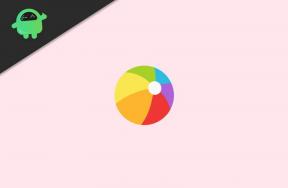
![כיצד להתקין את Android 9.0 Pie ב- Leagoo S10 [GSI Phh-Treble]](/f/bb011d4068d902ab6e367546e276b827.jpg?width=288&height=384)